الإعلانات
عندما يتعطل متجر Google Play ، يمنحك أحيانًا رمز خطأ. أثناء البحث في الإنترنت عن كل رمز يساعد ، في كثير من الأحيان أنه ليس من الضروري. تتطلب معظم مشكلات Play Store واحدًا من خمسة إصلاحات أساسية.
أساسيات إصلاح مشكلات متجر Google Play
هناك خمسة إصلاحات مختلفة لإصلاح معظم أخطاء Play Store. لا تحتاج إلى استخدام كل هذه ؛ جرب أول واحد ومعرفة ما إذا كان يحل المشكلة. إذا لم يكن كذلك ، فانتقل إلى التالي.
الإصلاحات الخمسة هي:
- أوقف التطبيق ، ثم امسح ذاكرة التخزين المؤقت و / أو بيانات المتجر.
- التبديل من اتصال البيانات إلى Wi-Fi.
- قم بإلغاء تثبيت تحديثات Play Store وتحديثها مرة أخرى.
- قم بتحديث حساب Google الخاص بك.
- تسجيل جهازك مع جوجل.
سيؤدي تجاوز هذه الخطوات إلى حل غالبية مشكلات متجر Play. ومع ذلك ، سنغطي بعض رموز الأخطاء الشائعة التي لن يتم إصلاحها فيما بعد.
لماذا تعديل Android يسبب فشل متجر Google Play
لا تغطي هذه المناقشة الأجهزة الجذر أو تلك التي تشغل ROM مخصص. تعمل هذه العمليات على تغيير ملفات نظام Android ، وبالتالي إدخال العديد من المتغيرات لتشخيصها. يمكن لهذه التغييرات إيقاف تشغيل متجر Play.
هذا هو السبب الرئيسي وراء تثبيت ذاكرة القراءة فقط المخصصة أو الاستعادة من نسخة احتياطية باستخدام استرداد مخصص في بعض الأحيان يمنع المتجر من العمل. نحن ننصح باستخدام
النسخ الاحتياطي التيتانيومأو حل نسخ احتياطي مماثل ، لاستعادة التطبيقات مع البيانات.لا تفهموني خطأ ؛ هناك الكثير من الأسباب لتثبيت ROM مخصص. لسوء الحظ ، عندما يحدث خطأ ما (كما يحدث في كثير من الأحيان) ، يتطلب استكشاف الأخطاء وإصلاحها خبرة أكبر وجهدًا أكبر من الجهاز غير المعدل.
1. إيقاف التطبيق ، مسح ذاكرة التخزين المؤقت والبيانات
يعتمد متجر Google Play على العمليات الأخرى التي تعمل بصمت في الخلفية. عندما تقوم بمسح متجر Play ، من الجيد أيضًا أن تفعل الشيء نفسه مع خدمات Google Play و Google Services Framework - لقد بحثنا في تحديث خدمات Google Play كيفية تحديث خدمات Google Play على Androidإليك كيفية تحديث خدمات Google Play عندما لا يتم تحديثها تلقائيًا. اقرأ أكثر إذا كنت تريد أن تجرب ذلك أولاً.
اختياريًا ، قد ترغب أيضًا في مسح البيانات لـ Download Manager.
بمجرد مسح الجهاز ، أعد تشغيل جهازك ثم أعد التثبيت أو التحديث. قد يتطلب هذا إعادة إدخال معلومات تسجيل الدخول الخاصة بك. إليك خطوة بخطوة تدريجيًا (قد تختلف العملية قليلاً حسب جهازك وإصدار Android):
أولا ، اذهب إلى الإعدادات. ثم انتقل إلى تطبيقات والعثور على علامة التبويب ل الكل. (في Android 9 Pie ، اختر التطبيقات والإشعارات> الاطلاع على جميع تطبيقات X.)
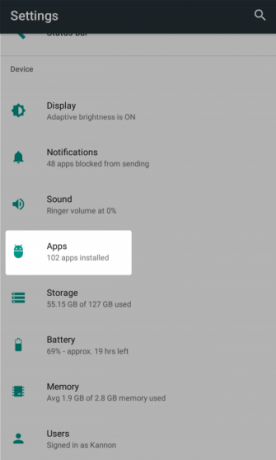

هنا ، اختر متجر جوجل بلاى. تحديد توقف إجباري، والتي سوف تقتل عملية التطبيق. بعد هذا ، اضغط تخزين للحصول على المزيد من الخيارات. على الشاشة الناتجة ، انقر فوق مسح ذاكرة التخزين المؤقت لإزالة البيانات المؤقتة ونأمل في حل المشكلة.
إذا لم يكن كذلك ، فيمكنك المحاولة امسح البيانات. يؤدي هذا أيضًا إلى مسح ذاكرة التخزين المؤقت ، ولكنه يعيد ضبط التطبيق بشكل أساسي. هذا يعني أنك قد تحتاج إلى تسجيل الدخول مرة أخرى وتكوين التفضيلات مرة أخرى.


إذا لم تحل العملية أعلاه مشكلتك ، فحاول تكرارها خدمات Google Play, اطار العمل الخدماتي لجوجلو مدير التحميل. لاحظ أنك ستحتاج إلى النقر فوق النقاط الثلاثة قائمة طعام زر في الجزء العلوي الأيسر من كل التطبيقات الشاشة وتبديل عرض النظام لرؤية الأخيرين الإدخالات.
قمنا نظرت عن كثب إلى الخطأ "لسوء الحظ توقف Google Play Services" لسوء الحظ توقف تشغيل خدمة Google Play؟ إليك كيفية إصلاحهاهل ترى خطأ "تم إيقاف تشغيل خدمة Google Play" على Android؟ سنساعدك في حل هذه المشكلة من خلال خطوات استكشاف الأخطاء وإصلاحها. اقرأ أكثر إذا كنت تواجه مشكلات في ذلك على وجه التحديد.
2. التبديل من البيانات إلى شبكة Wi-Fi
لن يتم تثبيت الكثير من التطبيقات إذا كنت على اتصال إنترنت غير موثوق ، وهي مشكلة شائعة في بيانات الجوال.
للتبديل من بيانات الهاتف المحمول إلى شبكة Wi-Fi ، اسحب لأسفل من أعلى شاشتك مع فتح إصبعين إعدادات سريعة. اضغط مع الاستمرار على واي فاي أيقونة لفتح إعداداته ، حيث يمكنك العثور على قائمة بالشبكات القريبة. إذا لم يكن هناك أي منها مناسب قريب ، فانتظر حتى تعود إلى شبكتك المنزلية.
من الممكن أن تكون هناك مشكلة معاكسة أيضًا. عندما تواجه مشاكل في تثبيت تطبيق ما عبر شبكة Wi-Fi ، حاول التبديل إلى بيانات الهاتف المحمول وإعادة التثبيت. إذا نجحت ، فقد يتطلب الأمر تشخيص مشكلة على شبكتك.
أخيرًا ، يجب عليك أيضًا تعطيل VPN الخاص بك ، إذا كنت تستخدم واحدًا. يمكن أن تسبب VPN مشاكل في تنزيلات متجر Play.
3. قم بإلغاء تثبيت تطبيق Play Store وإعادة تثبيته
على جهاز جذر ، يمكنك إزالة تثبيت تطبيق Play Store وإعادة تثبيته مرة أخرى من نقطة الصفر. ولكن حتى على جهاز غير ذي جذر ، يمكنك اتخاذ خطوة مماثلة لاستكشاف الأخطاء وإصلاحها.
للقيام بذلك ، افتح الإعدادات> التطبيقات والإشعارات> الاطلاع على جميع تطبيقات X. تحديد متجر جوجل بلاى من القائمة. في صفحتها ، انقر فوق النقاط الثلاثة قائمة طعام زر واختيار إلغاء تثبيت التحديثات. سيعيد هذا تطبيق Play Store إلى نسخته الأصلية.
بمجرد القيام بذلك ، يمكنك التحديث إلى أحدث إصدار من متجر Play بطريقتين. واحد هو ببساطة فتح متجر Play واختيار الإعدادات من القائمة المنبثقة اليسرى. هنا ، قم بالتمرير لأسفل وانقر فوق تلعب نسخة المتجر دخول للتحقق من التحديثات.
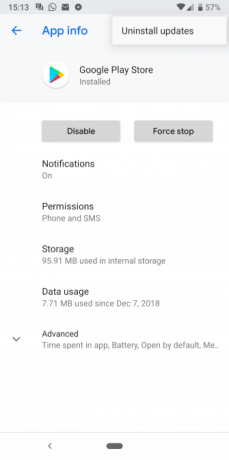

بدلا من ذلك ، يمكنك الحصول على نسخة من Play Store APK من APKMirror وتجاهلها لفرض التحديث. انظر أدناه للحصول على مزيد من المعلومات حول التحميل الجانبي.
4. قم بتحديث حساب Google الخاص بك
تحديث (إزالة وإعادة إضافة) حساب Google الخاص بك ليس صعباً للغاية. كن حذرا: سيؤدي القيام بذلك إلى إزالة البيانات من جهازك الذي تمت مزامنته مع حسابك في Google. قد يشمل ذلك الرسائل والصور وجهات الاتصال والمزيد.
أولا ، اذهب إلى الإعدادات> الحسابات. حدد حساب Google الذي يواجه مشكلات. إذا كانت الحسابات المتعددة تعاني من المشكلة ، فأنت تقوم بإزالتها جميعًا. في Android فطيرة ، يمكنك ببساطة النقر إزالة الحساب لمحوها. في الإصدارات الأقدم ، انقر فوق النقاط الثلاثة قائمة طعام زر واختيار إزالة الحساب.


يمكنك بعد ذلك إضافة حسابك مرة أخرى من حسابات قائمة طعام. ليس من المستحسن إعادة تشغيل هاتفك بعد إعادة إضافة حسابك.
5. تسجيل جهازك مع جوجل
في عام 2018 ، اتخذت Google إجراءات صارمة ضد أجهزة Android غير المرخصة. هذه هي الهواتف والأجهزة اللوحية من العلامات التجارية التي لا تحمل أي اسم والتي فشلت في دفع رسوم الترخيص لنظام التشغيل Android. في معظم الحالات ، توقف Google تشغيل متجر Play تمامًا. في حالات أخرى ، لن يقوم متجر Play بتشغيل أي تطبيقات تحمل علامة Google ، مثل Gmail أو خرائط Google.
قد ترى Error Code 501 أو تحذيرًا من امتلاكك لجهاز غير مرخص. في حالات أخرى ، قد لا تتلقى أي رسالة خطأ أو تحذير على الإطلاق. لحسن الحظ ، تسمح Google الآن للأجهزة غير المرخصة بالوصول إلى متجر Play. ولكن هناك نقطة جذب: تحتاج إلى تسجيل الجهاز مع Google. العملية سهلة.
كيفية تسجيل جهاز Android الخاص بك مع جوجل
أولاً ، قم بتنزيل التطبيق وتثبيته معرف الجهاز للوصول بسهولة إلى معلومات هاتفك. إذا لم تتمكن من الوصول إلى متجر Play ، فحاول تهميش التطبيق كيفية تثبيت تطبيقات Sideload أو تشغيلها يدويًا على نظام Androidهل تريد تجنب تحميل التطبيقات على هاتف Android؟ يؤدي تثبيت ملفات APK يدويًا على Android إلى فتح عالم جديد تمامًا من التطبيقات ، ومن السهل القيام بذلك. اقرأ أكثر من عند APKMirror. بمجرد تثبيت ، نسخ إطار خدمة Google رقم.
ثانياً ، الآن بعد أن قمت بنسخ الرقم إلى الحافظة الخاصة بك ، انتقل إلى موقع تسجيل جهاز Google. هنا ، ستحتاج إلى تسجيل الدخول إلى حسابك في Google. بمجرد تسجيل الدخول ، اضغط لفترة طويلة على مربع إدخال النص لـ معرف خدمات Google إطار Android والصق الرقم المنسوخ من التطبيق ، ثم اضغط على تسجيل زر.
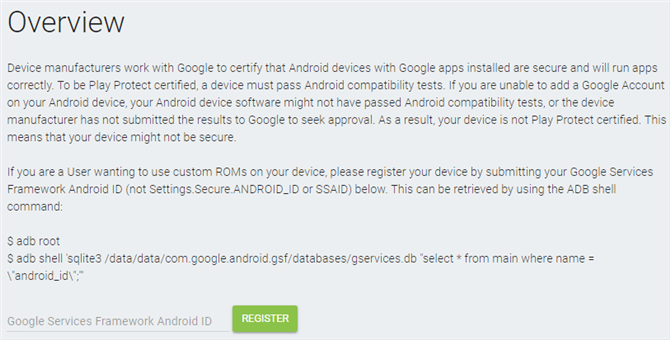
أعد تشغيل جهازك. بمجرد إعادة تشغيله ، يجب أن تكون قادرًا على تحديث متجر Google Play أو تنزيل التطبيقات مرة أخرى كالمعتاد.
غيرها من متجر Google Play رموز الخطأ والإصلاحات
قام أحد مستخدمي XDA بتجميع قائمة ضخمة من لعب رموز خطأ المتجر تحتوي على ما يقرب من 20 قضية مشتركة. معظمهم يطلب منك تنفيذ الإجراءات المذكورة أعلاه (مسح ذاكرة التخزين المؤقت وما شابه ذلك) ، على الرغم من وجود استثناءات قليلة لهذه القاعدة.
هذه الاستثناءات هي:
- خطأ 498: في هذه الحالة ، ذاكرة التخزين المؤقت في هاتفك ممتلئة. محاولة مسح قسم ذاكرة التخزين المؤقت كيفية مسح قسم ذاكرة التخزين المؤقت ومسح البيانات على الروبوتيمكنك محو البيانات ومسح ذاكرة التخزين المؤقت على أساس كل تطبيق على نظام Android ، ولكن ماذا يعني ذلك بالضبط؟ ومتى يجب أن تستخدم كل منها؟ اقرأ أكثر باستخدام استرداد هاتفك.
- خطأ 919: مساحة تخزين هاتفك ممتلئة. ستحتاج إلى تحرير مساحة على جهازك كيفية تحرير مساحة التخزين على جهاز Android الخاص بكإذا نفدت مساحة التخزين على هاتف Android أو الجهاز اللوحي ، فيمكننا مساعدتك في تحريره. اقرأ أكثر من أجل الاستمرار.
- خطأ 403: أنت تستخدم حسابين مختلفين على Google على نفس الجهاز. ستحتاج إلى استخدام الحساب الصحيح ؛ النظر في إزالة الآخر.
- خطأ 927: يتم الآن تحديث متجر Play ، لذلك لا يوجد سبب لاستكشاف هذه المشكلة. فقط انتظر حتى ينتهي التحديث.
- خطأ 101: لديك العديد من التطبيقات المثبتة. حاول إزالة عدد قليل.
- خطأ 919: إعدادات اسم نقطة الوصول غير صحيحة. هذا يتطلب الحصول على إعدادات APN الصحيحة ما هي إعدادات APN وكيف يمكن إصلاح مشاكل البيانات على الهاتف المدفوعة مسبقاً؟إذا قمت بالتسجيل باستخدام مشغل شبكة افتراضية متنقلة (MVNO) ، والذي يستأجر طيف البث من شركات الاتصالات الكبرى ، فقد تحتاج إلى تكوين إعدادات APN في هاتفك. اقرأ أكثر وإعادة تكوين جهازك.
تطبيقات لتشخيص مشاكل متجر Play
واحدة من أفضل الموارد لهذه القضايا هو التطبيق رموز الأخطاء والإصلاحات، الذي يجمع بين معرفة مستخدمي AndroidPIT والمحررين حول حل رموز أخطاء Android. تم تصميم التطبيق كأداة مساعدة مرجعية ويتضمن كلاً من أكواد خطأ Android ورموز خطأ Play Store. أدخل الرمز الذي تراه ويعرض التطبيق إصلاحات محتملة.
في الجانب السلبي ، يعرض التطبيق إعلانات ملء الشاشة. على الرغم من أن الإعلانات عبارة عن سعر ضئيل يتعين دفعه مقابل حل خطأ في تعطيل الجهاز ، فقد تفضل البحث في Google عن رمز الخطأ الخاص بك ، إذا لم تحله بعد.
إذا فشل كل شيء آخر ، يمكنك دائما محاولة متجر تطبيقات أمازون أو F-الروبوت. كل من تثبيت على أي جهاز إلى حد كبير وتواجه مشاكل أقل من متجر Google Play.
حل مشاكل متجر Google Play
إصلاح مشاكل متجر Play ليس مستحيلاً. إذا فشلت طرق استكشاف الأخطاء وإصلاحها الأساسية (مثل مسح ذاكرة التخزين المؤقت والبيانات في متجر Play) ، فيمكنك دائمًا ابحث عن رمز الخطأ الخاص بك واحل أي مشكلة تقريبًا - إلا إذا قمت بتثبيت ROM مخصص ، فهذا هو يكون.
لحسن الحظ ، يمكنك أن تجرب تثبيت تطبيقات Google يدويًا. يعمل هذا مع كل من ذاكرة القراءة فقط المخصصة وفي الحالات التي لا يكون فيها متجر Play مثبتًا بشكل افتراضي.
ضع في اعتبارك أنك قد تواجه بعض مشكلات Play Store ، مثل التطبيقات المحظورة ، إذا كنت قد قمت بنقلها. في حالات كهذه، تحديث إعداد البلد / المنطقة في متجر Google Play كيفية تغيير البلد / المنطقة في متجر Google Playتحتاج إلى تغيير بلدك متجر Google Play؟ إليك كيفية تغيير موقع متجر Google Play على هاتفك. اقرأ أكثر يمكن حل المشكلة!
Kannon هو صحفي تقني (BA) مع خلفية في الشؤون الدولية (MA) مع التركيز على التنمية الاقتصادية والتجارة الدولية. شغفه موجود في الأدوات الصينية المصدر ، وتقنيات المعلومات (مثل RSS) ، ونصائح وحيل الإنتاجية.